INTRA SYSTEM 
TRANSLATION PROGRAM - CLICKTALE STATISTIC DATA INTO dBase-File
Copyright by Forstmeier Raimund - Padova / Italy - 2008
Visita il Sito / Home Page \ di Intra System
Il programma LOGFILE è stato creato per trasformare la statistica HTML della ClickTale in un File dBLOG.Txt in modo che possa essere assorbito da un programma di tipo 'Visual dBase' o altro.
In seguito sarà possibile analizzare il dBase creato.
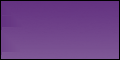
Intra System usa ClickTale
Web Analytics Experience
![]()
![]()
Il servizio della ClickTale è senz'altro uno dei migliori che possiamo trovare nel campo statistica + monitoraggio/filmato circa i comportamenti dei vari visitatori.
Come funziona il programma ?
LOGFILE legge il File IPLOG.TXT che contiene nient'altro che ?
LA SEMPLICE COPIA DEL 'CODICE ORIGINALE HTML' DELLA O DELLE STATISTICHE HTML che inseriamo nel IPLOG File.
La statistica si presenta in forma di 'Tabella' e deve essere richiesta alla ClickTale (gratuito).
ISTRUZIONI
A) Apri il File IPLOG.TXT dalla Directory di lavoro scelta.
Se non aggiungi svuota prima il File !
1) Apri la statistica ricevuta via E-Mail.
2) click [mouse right] [seleziona 'Html' il codice originale in formato 'text']
3) click [mouse right] [seleziona tutto] = il codice HTML completo
4) COPIA
5) INCOLLA nel File 'IPLOG.TXT'.
Ripeti se vuoi inserire anche più di 1 HTML-Statistica.
6) Salva il File 'IPLOG.TXT'.
B) APRI IL PROGRAMMA 'LOGFILE.EXE' --- bottone [Default items]
1) Nel campo 'Your own IP' possiamo indicare un indirizzo IP. Questi records non saranno copiati !
esempio: indicando '123.321.231.216' come ns. IP questi record non saranno copiati e non interessano.
Nota: Se il tuo IP non è 'fisso' allora poi inserire p.e. un IP parziale come: ' 123.321 ' in quanto il programma non cerca il 'match' preciso !
2) Il campo 'Cut Path' serve x indicare il Path/Directory del ns. Sito x restringere la stringa.
esempio: indicando [ intrasystem/ ] >>> '/intrasystem/page.htm' diventa '/page.htm'.
esempio: indicando [ www.intrasystem.it ] >>> 'www.intrasystem.it/intrasystem/page.htm' diventa '/intrasystem/page.htm'.
3) osserva i commandi / bottoni
4) l'assorbimento 'automatico' è veloce ed alla fine vediamo l'ultimo record letto.
5) con l'assorbimento 'step by step' possiamo vedere ogni Record singolo creato.
6) Il bottone [dBLog.txt] apre il File 'dBLOG.TXT' x la visione dei campi dbase ordinati.
7) Il bottone [Help] apre questa guida.
Con il bottone [Default items] Possiamo scegliere i 'Default campi/valori' per la traduzione e poi leggere il File dBLOG.TXT.
(esempio: estrarre solamente i 'Keywords' e salvare il File dBLOG.Txt con un altro nome x un uso futuro)
E' molto utile, attenzione però la TRADUZIONE FINALE DEVE corrispondere (campi) alla struttura del ns. dBase scelto che deve assorbire/importare i dati !
C) CREA UN dBASE usa il File 'dBLOG.TXT' file.
1) Crea la struttura dBase con i campi che vogliamo trasformare. Prima osserva la tua statistica x conoscere i campi presenti nella tua statistica che ricevi via E-Mail.
2) Bottone [Default items] - apri la seconda Vista (Scelta campi data). Osserva la spiegazione.
Usa il Bottone [Default Values]: seleziona i campi originali.
Usa il Bottone [Actual Data]: seleziona gli ultimi dati salvati.
NOTA: La massima lunghezza x campo è di caratteri 254.
Il DELIMITER/DIVISORE tra 2 campi è il carattere ( " )
NOTA: Il dBase deve rispettare la sequenza dei campi indicati nella seguente lista !
La trasformazione FINALE dei dati deve includere gli stessi campi del dBase creato !
| Field Name | Field Length |
|---|---|
| DATA (Character !) | 10 |
| TIME | 15 |
| IP | 15 |
| LENGTH | 20 |
| KEYWORD | 254 |
| COUNTRY | 30 |
| REFERRER | 254 |
| ENTRYPAGE | 254 |
| ORG (website-owner-name) | 50 |
D) IMPORT THE FILE 'DBLOG.TXT' INTO dBase.
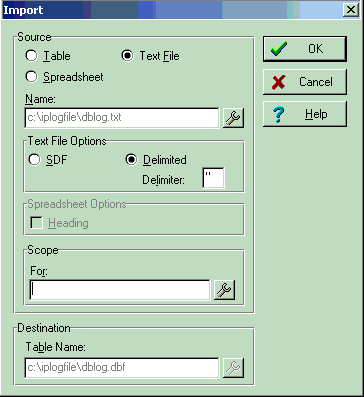
Se il tuo 'Explorer' è differente devi indicare il nome del File 'esecutibile' !
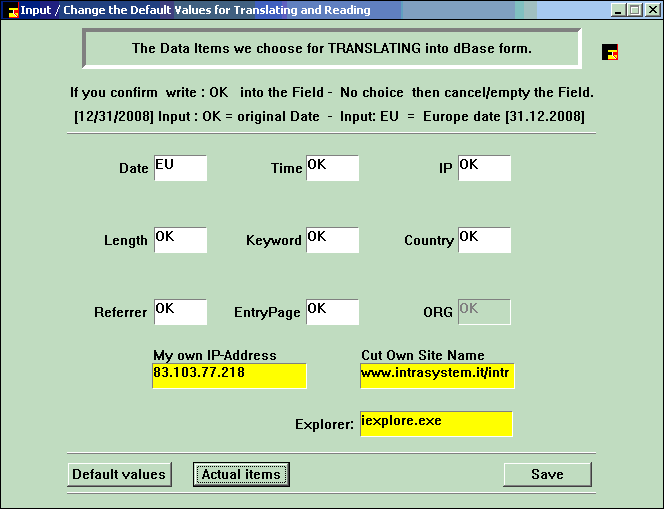
Dopo la lettura/trasformazione la Lista mostra tutti i Referrer.
'Double click' sui singoli items, apre l'Explorer.
Cliccando o semplicemente evidenziando un 'item' il Referrer è copiato nel 'Clipboard' !
Se un Referrer (indirizzo Web che ci chiama) non apre con un 'double click' è sufficente
'incollare'(Ctrl+V) il 'clipboard' nel Explorer.
Il campo 'giallo' mostra la 'Keyword' x un riferimento più preciso.
E' importante controllare chi viene trovato, oltre a noi, con le varie Keyword visitatori usano.
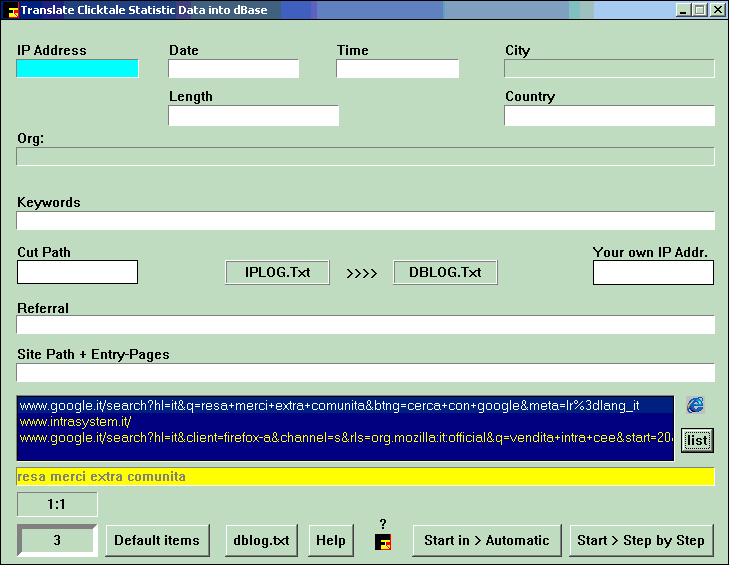
IPLOG.ZIP - Download:
Read the File - Readme.Txt !Domande ? scrivi a:
end.